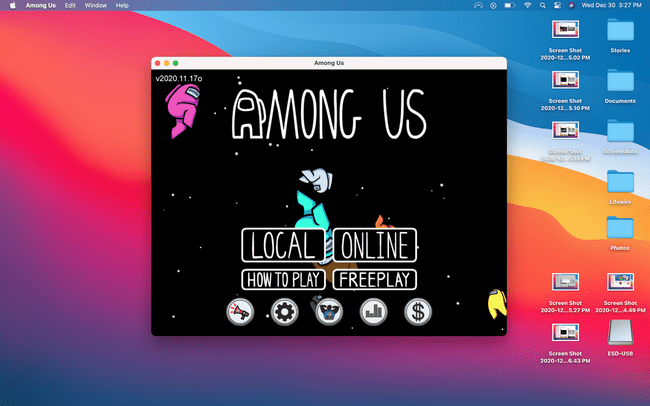Mitä tietää
- Intel: Avaa BlueStacks † MENNÄÄN > kirjaudu sisään Googleen > Sovelluskeskus > etsi ja valitse Keskuudessamme † asentaa † Noudata näytön ohjeita.
- M1: Etsi Keskuudessamme Mac App Storesta ja napsauta iPad- ja iPhone-sovellukset välilehti > Saada > noudata näytön ohjeita asentaaksesi.
- Ei sisällä meistä versiota erityisesti macOS:lle.
Tässä artikkelissa kerrotaan, kuinka voit pelata Meidän keskuudessamme Macilla käyttämällä Android-versiota Intel Macissa BlueStacks Android-emulaattorilla tai iOS-versiolla M1 Macissa.
Kuinka pelata keskuudessamme Macilla
Jos sinulla on Intel Mac, voit pelata keskuudessamme vain lataamalla ja asentamalla Android-emulaattorin. Jos et halua tehdä niin ja sinulla on Bootcamp, voit myös käynnistää Windowsin ja päästä Meihin Steamin kautta. Ennen kuin jatkat, varmista, että macOS-asennus on täysin ajan tasalla. Jos sinulla ei ole uusinta macOS-versiota, saatat kohdata ongelman, jossa BlueStacks ei toimi. Tämä menetelmä käyttää Android-emulaattoria, mutta Our Us -kehittäjä tukee sitä virallisena tapana Mac-käyttäjien pelata. Toisin kuin jotkut kehittäjät, jotka kieltävät emulaattorin käytön, tässä tapauksessa se on epätodennäköistä. Jos olet huolissasi, voit myös pelata Within Us -peliä Intel Macilla kaksoiskäynnistämällä Windowsin ja käyttämällä sen sijaan Windows-peliohjelmaa. Näin pääset joukkoomme Intel Macilla:
-
Lataa, asenna ja määritä BlueStacks.
-
tuoda markkinoille BlueStacks†
Jos Bluestacks ei toimi, varmista, että macOS on täysin päivitetty ja että sinulla on uusin Bluestacks-versio asennettuna. Saatat myös joutua poistamaan Visual Boxin asennuksen ennen Bluestacksin asentamista ja varmistamaan, että Bluestacks voi toimia pyydettäessä.
-
Klikkaus MENNÄÄN Omat sovellukset -välilehdellä.
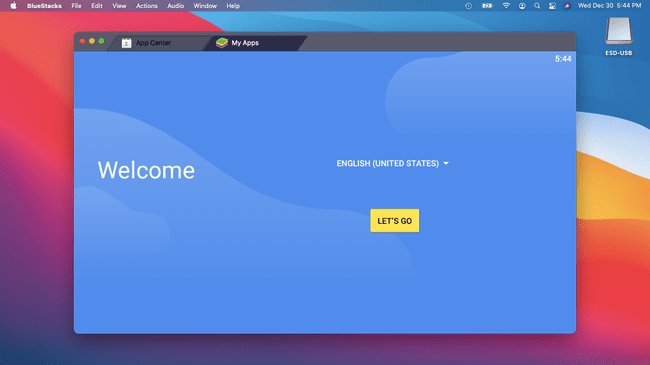
-
Kirjaudu sisään Google-tilillesi.
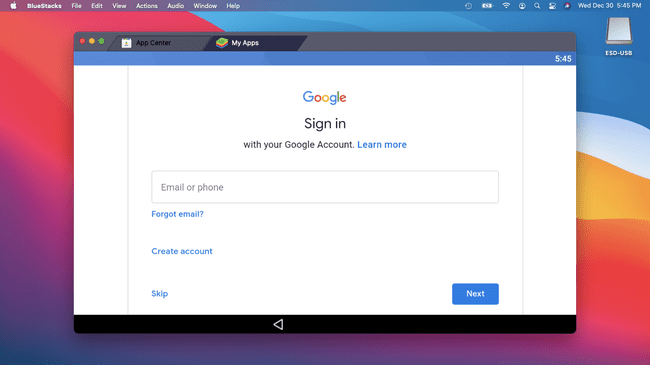
-
Kun emuloitu Android-työpöytä tulee näkyviin, napsauta Sovelluskeskus -välilehti.
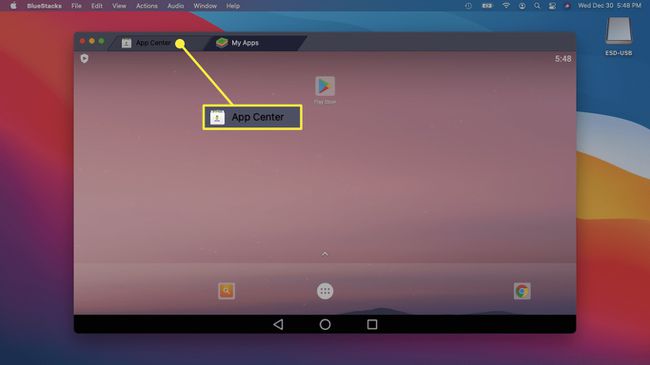
-
Tyyppi Keskuudessamme oikeassa yläkulmassa olevaan hakukenttään ja paina enteriä.
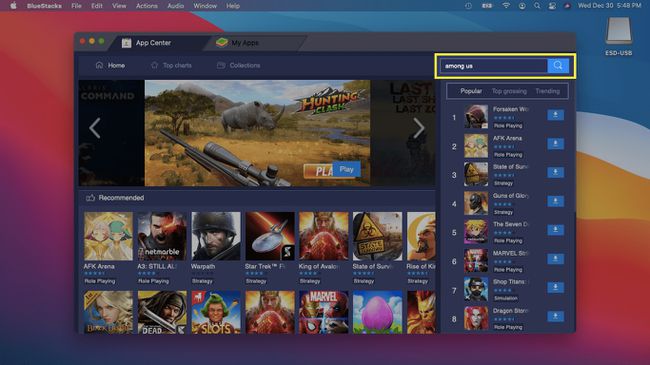
-
Hae keskuudessamme hakutuloksista ja napsauta asentaa†
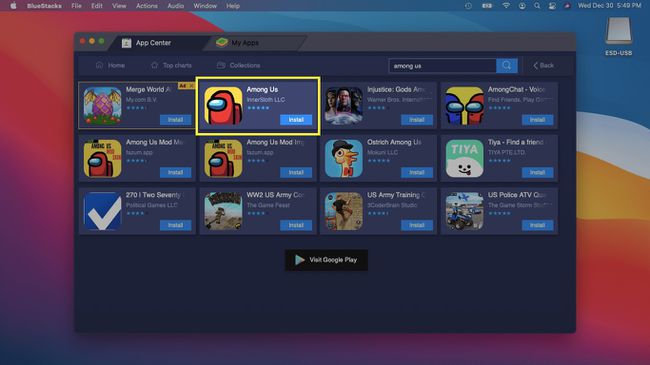
-
Odota, että Keskuudessamme -sivu tulee näkyviin Google Play Kauppaan ja napsauta asentaa†
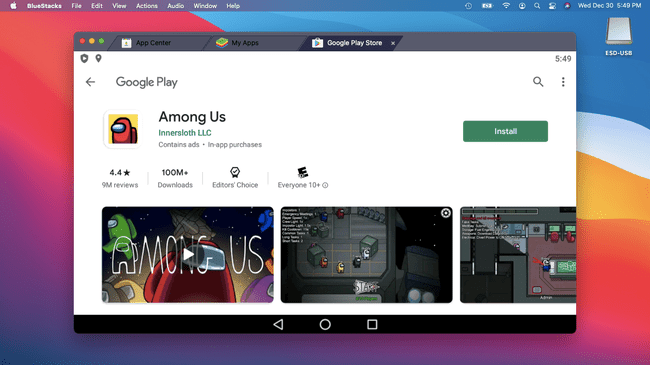
-
Odota, että sovellus latautuu, ja napsauta Avata†
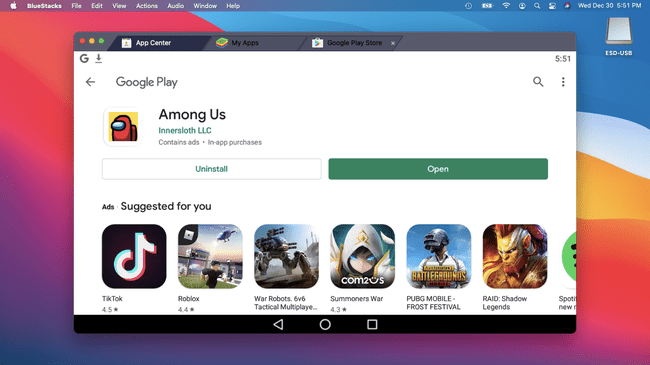
-
Valitse kosketusohjaimet tai joystick-ohjaimet, aseta ohjausasetukset ja napsauta Okei†
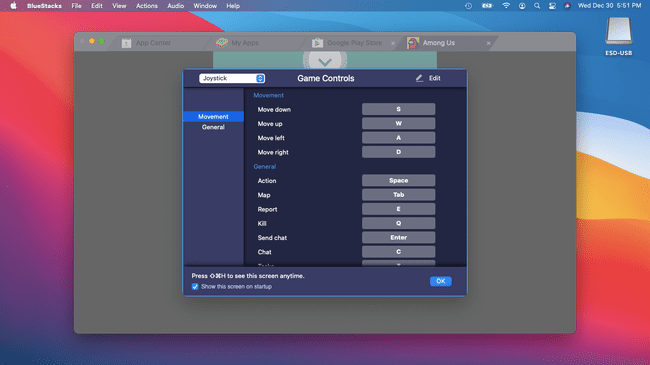
-
Klikkaus YMMÄRSIN†
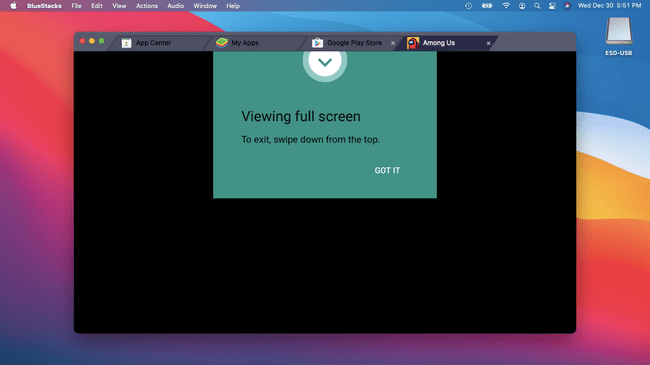
-
Klikkaus Ymmärrän†
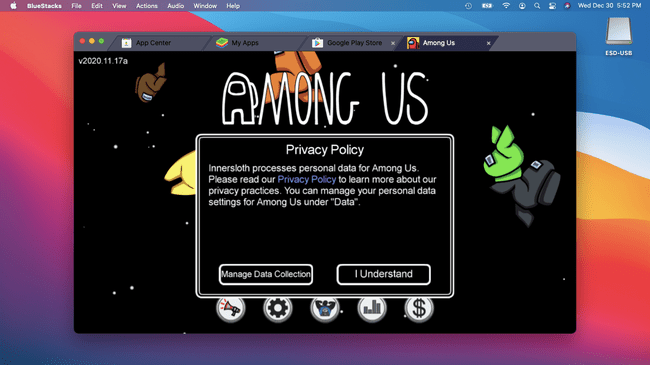
-
Olet valmis pelaamaan keskuudessamme.
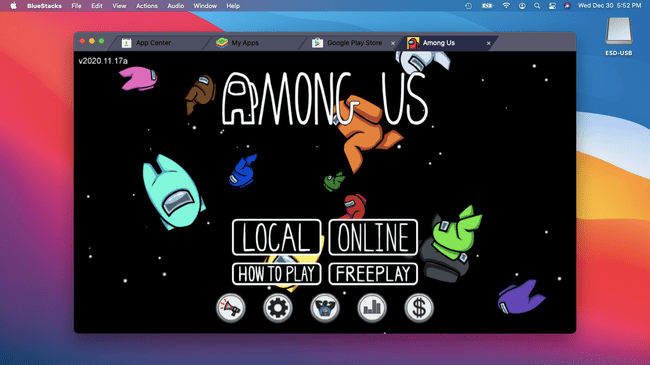
Kuinka pelata keskuudessamme M1 Macilla
Jos sinulla on M1 Mac, voit pelata Meidän keskuudessa paljon helpommin. Sen sijaan, että emuloisit Androidia Bluestacksilla, voit ladata ja pelata Without Us -pelin iOS-versiota. M1 Macit voivat pelata alkuperäisiä iOS-pelejä. Jotkut iOS-pelit eivät ole saatavilla macOS-sovelluskaupasta, mutta Without Us on. Näin voit pelata Within Us -peliä M1 Macillasi:
-
Avaa Sovelluskauppaja kirjoita Below Us hakukenttään vasemmassa yläkulmassa.
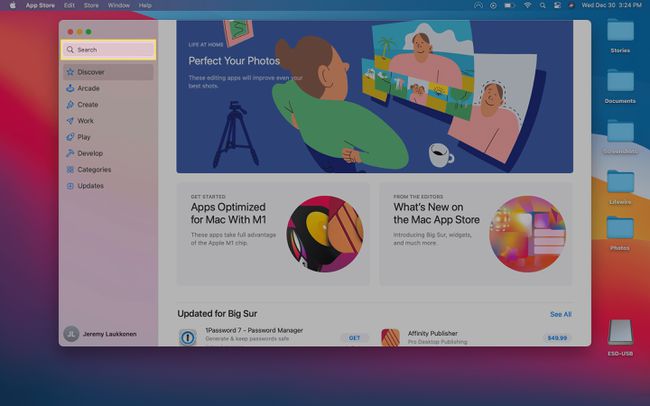
-
Napsauta hakutulossivulla iPad- ja iPhone-sovellukset -välilehti.
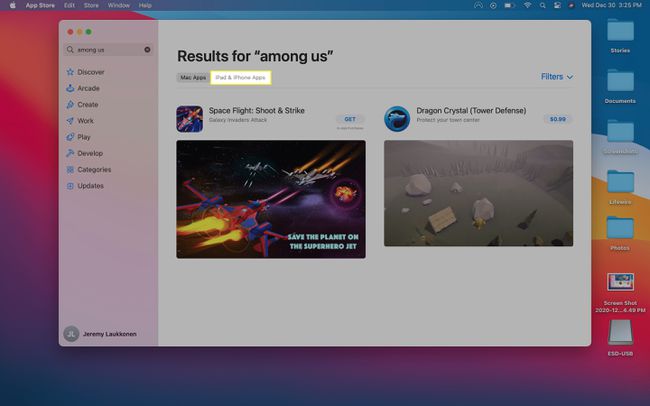
-
Etsi keskuudestamme sovellusluettelosta ja napsauta Saada†
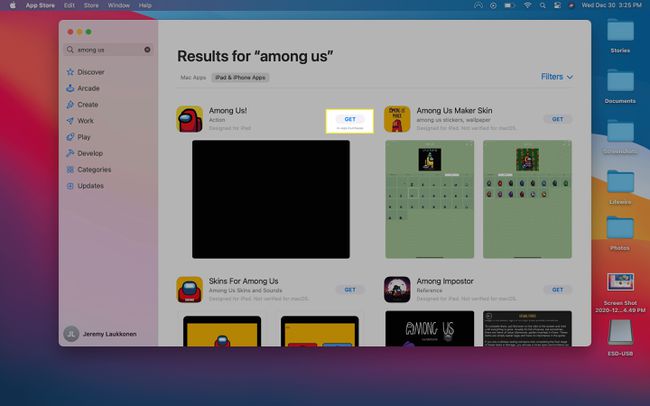
-
Odota, että sovellus latautuu, ja napsauta ASENTAA†
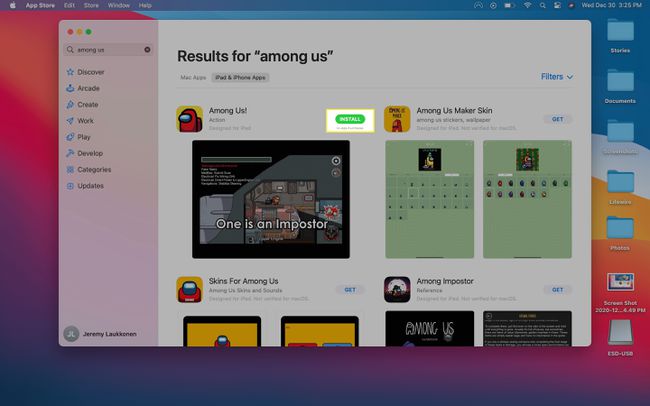
-
Anna pyydettäessä Apple ID:si ja salasanasi ja napsauta Saada†
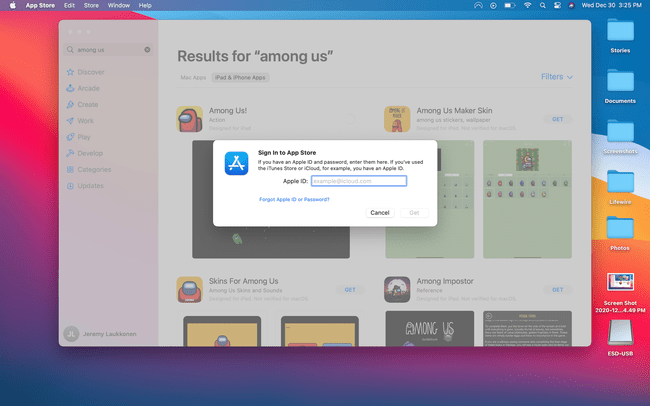
-
Klikkaus Avata†
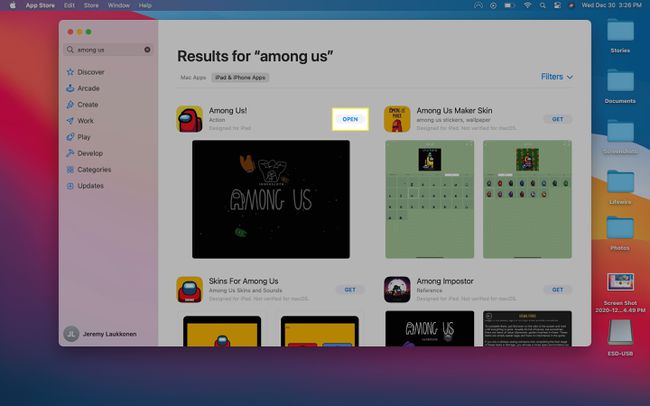
Keskuudessamme on tällä hetkellä saatavilla myös Sovellukset-kansiossasi, joten voit avata sen myös siellä tai kirjoittamalla Within Us Spotlightiin.
-
Olet valmis pelaamaan keskuudessamme.